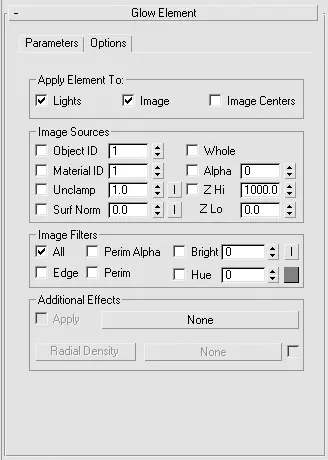6. Установив флажок Squeeze(Сдавливание), включите режим растяжения области действия эффекта, заданного в свитке Lens Effects(Эффекты линзы) вкладки Parameters(Параметры).
7. Параметр Use Source Color(Использовать цвет источника) позволяет задать долю использования цвета объекта или источника света по отношению к указанным цветам Radial Color(Цвет вдоль радиуса) или Circular Color(Цвет вдоль окружности). Значение, равное 0, позволяет использовать только цвета, указанные в образцах, а значение, равное 100, использует только цвет источника. Промежуточные значения генерируют смешанные цвета.
8. В области Radial Color(Цвет вдоль радиуса) настройте параметры внешней и внутренней области эффекта сияния:
· при помощи образцов цвета укажите цвет внешней и внутренней области эффекта сияния;
· щелкните на кнопке None(Отсутствует), если нужно выбрать в качестве образца цвета карту текстуры;
· нажмите кнопку Falloff Curve(Кривая спада), чтобы настроить кривую влияния цвета вдоль радиуса с использованием более чем одного цвета или текстурной карты.
9. Область Circular Color(Цвет вдоль окружности) позволяет использовать четыре образца цвета, которые будут располагаться по окружности внешней части эффекта. Параметр Mix(Смешивание) задает степень смешивания цветов группы Circular Color(Цвет вдоль окружности). Действие остальных кнопок не отличается от рассмотренных для области Radial Color(Цвет вдоль радиуса).
10. При помощи кнопки Size Curve(Кривая размера) настройте в области Radial Size(Радиальный размер) кривую распространения эффекта относительно объекта или источника света, которому назначен этот эффект. Щелчок на кнопке с надписью None(Отсутствует) позволяет загрузить в качестве управляющей областью эффекта карту текстуры.
На рис. 6.19 показана вкладка Options(Режимы) свитка Glow Element(Элемент сияния).
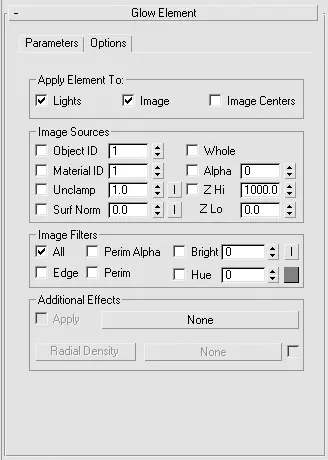
Рис. 6.19.Вкладка Options (Режимы) свитка Glow Element (Элемент сияния)
Для настройки параметров вкладки Options(Режимы) выполните следующие действия.
1. В области Apply Element To(Применить элемент к) установите или снимите следующие флажки:
· Lights(Источники света) – применение эффекта к источникам света, выбранным в области Lights(Источники света) свитка Lens Effects Globals(Глобальные настройки эффектов линзы) вкладки Parameters(Параметры);
· Image(Изображение) – применение эффекта к визуализированному изображению с использованием параметров области Image Sources(Источники изображения);
· Image Centers(Центры изображения) – применяется к центру объекта (или группе объектов) с учетом настроек области Image Filters(Фильтры изображения).
2. В области Image Sources(Источники изображения) настройте параметры источников сияния:
· Object ID(Идентификатор объекта) – позволяет применять эффект к отдельным объектам сцены с назначенным каналом G-Buffer(G-буфер). G-буфер – это буфер графики, который может быть присвоен объекту в области Rendering Control(Управление визуализацией) окна Object Properties(Свойства объекта), вызываемого командой Properties(Свойства) контекстного меню объекта. Для применения эффекта к отдельным объектам сцены номера их каналов G-буфера должны совпадать с номерами в счетчике Object ID(Идентификатор объекта);
· Material ID(Идентификатор канала материала) – указывает на то, что эффекты линзы будут применяться к объекту или части объекта с назначенным в окне Material Editor(Редактор материалов) номером Material ID Channel(Канал идентификаторов материала), который соответствует каналу, установленному в поле Material ID(Идентификатор канала материала);
· Unclamp(Неограниченный цвет) – это цвет более яркий, чем белый цвет (со значениями всех параметров равными 255). Параметр Unclamp(Неограниченный цвет) позволяет задавать минимальное значение, при достижении которого будет применяться эффект сияния к участкам изображения. При значении, равном 1, эффект будет применяться ко всем пикселам изображения, значения которых больше 255;
· Surf Norm(Нормаль поверхности) – эффект сияния будет применяться к участкам поверхности, нормали которых находятся по отношению к камере в пределах углов, заданных при помощи параметра Surf Norm(Нормаль поверхности);
Читать дальше
Конец ознакомительного отрывка
Купить книгу